Kom Sebagai pakar TI, saya sering diminta untuk memperbaiki kesalahan umum yang terjadi saat menggunakan berbagai jenis perangkat lunak. Salah satu kesalahan paling umum yang harus saya perbaiki adalah kode kesalahan login LC-208 untuk video game Overwatch 2. Ada beberapa cara berbeda untuk memperbaiki kesalahan ini, tetapi metode yang paling umum adalah dengan menghapus folder 'Battle.net' dari folder dokumen Anda. Ini akan mengatur ulang informasi login Anda dan memungkinkan Anda untuk login secara normal. Jika Anda masih kesulitan masuk, Anda dapat mencoba mengatur ulang kata sandi atau menghubungi dukungan pelanggan untuk bantuan lebih lanjut.
picasa alternatif 2016
Kode kesalahan LC-203 di Overwatch 2 menghentikan game agar tidak terhubung ke servernya. Mungkin ada berbagai alasan untuk perilaku aneh ini seperti internet lambat, masalah sisi server, file game yang diblokir firewall, dll. Dalam posting ini, kami akan membahas setiap perbaikan potensial yang dapat membantu Anda menyelesaikan kode kesalahan ini.
GAGAL MASUK
TERPUTUS DARI SERVER GAME (LC-208)

Mari kita lihat apa kesalahan ini dan kemudian buka panduan pemecahan masalah dan selesaikan kesalahan ini.
Apa itu kode kesalahan LC 208?
Kode kesalahan LC-208 adalah kesalahan Overwatch 2 yang berarti game tidak terhubung ke servernya dan pengguna tidak dapat masuk. Paling sering, ini adalah akibat dari kegagalan jaringan, yang dapat diperbaiki dengan berbagai cara. Namun, sebaiknya cek terlebih dahulu status servernya, karena jika sedang down, tidak ada yang bisa dilakukan selain menunggu hingga masalah teratasi. Jadi, jika Anda ingin memperbaiki masalah, buka panduan pemecahan masalah dan mulailah melakukannya.
Perbaiki kode kesalahan login Overwatch 2 LC-208
Jika Anda menghadapi kode kesalahan LC-208 di Overwatch 2, ikuti solusi di bawah ini untuk memperbaiki masalah tersebut.
- Periksa status server
- Periksa Bandwidth
- Nyalakan ulang perangkat Anda
- Ubah wilayah
- Perbarui gim Anda
- Nonaktifkan dan aktifkan kembali profil konsol Anda di Battle.Net.
- Kembalikan file permainan
Mari kita bicarakan secara detail.
1] Periksa Status Server
Hal pertama yang harus Anda lakukan adalah memeriksa apakah server Overwatch sedang down. Untuk melakukan hal yang sama, Anda dapat pergi ke twitter.com/PlayOverwatch dan lihat apakah orang mengeluh. Anda juga dapat menggunakan salah satu pendeteksi kerusakan yang disebutkan untuk melihat apakah server Overwatch mereka sedang down. Jika server sedang down atau dalam pemeliharaan, yang dapat Anda lakukan hanyalah menunggu masalah teratasi.
2] Periksa Bandwidth
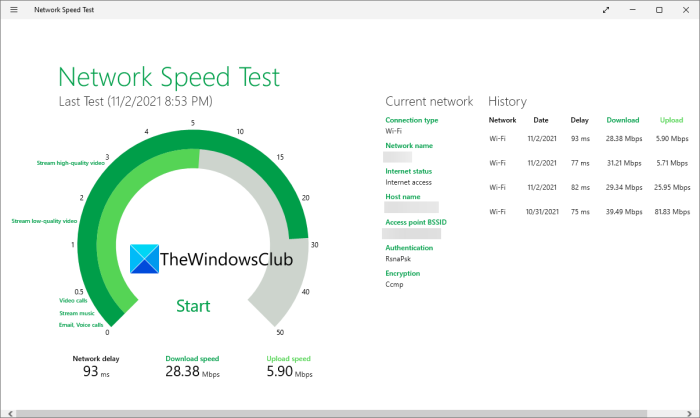
Karena kami tidak dapat terhubung ke server game, memeriksa bandwidth dan memastikan kami memiliki kecepatan internet yang cukup menjadi penting. Kami tidak dapat memiliki internet lambat saat bermain game. Jika Anda menggunakan komputer, uji bandwidth Anda menggunakan penguji kecepatan internet online gratis yang disebutkan di atas untuk mengetahui bandwidth Anda.
Jika Anda menggunakan Xbox, tekan tombol Xbox, arahkan ke 'Profil & sistem' > 'Pengaturan' > 'Umum' > 'Pengaturan jaringan' > 'Periksa kecepatan dan statistik jaringan














